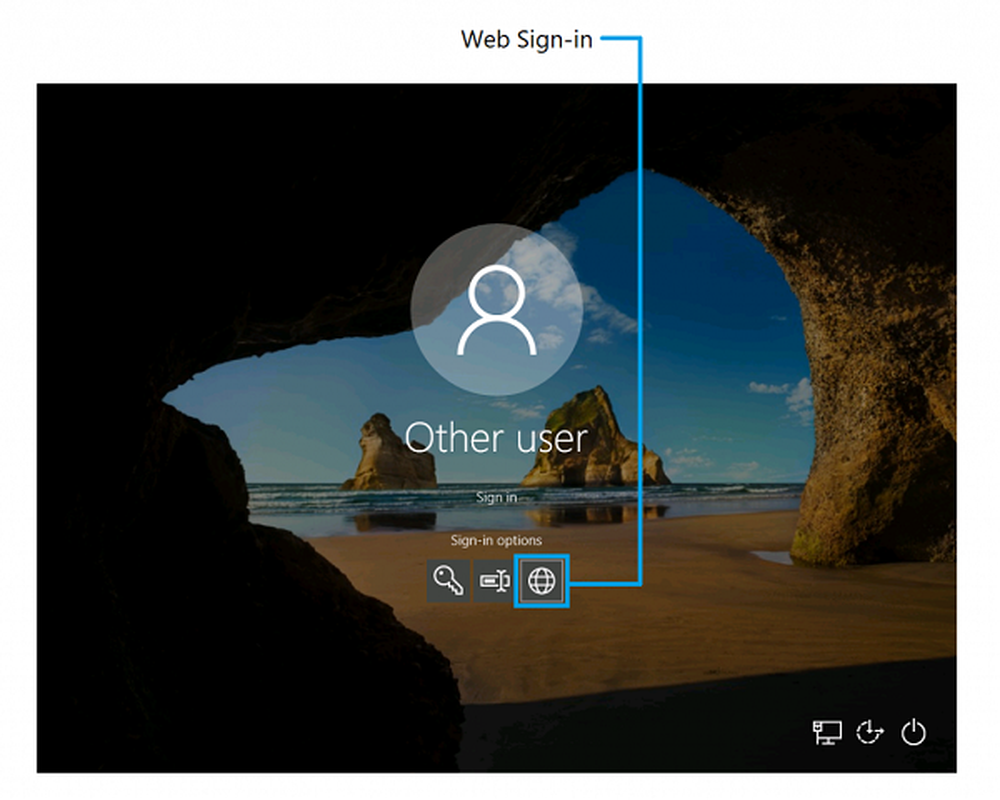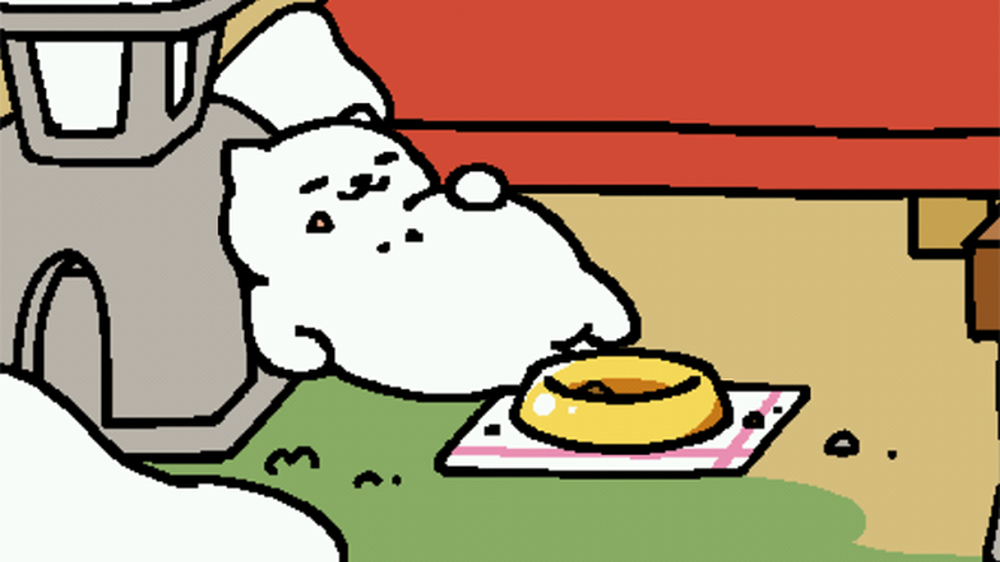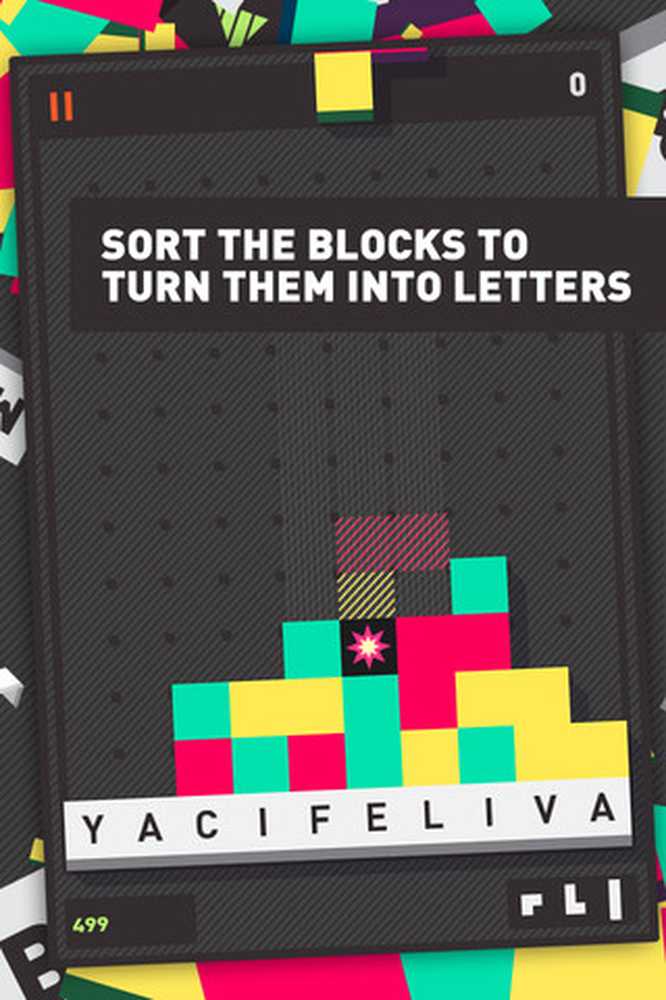3 Methoden zum Ausblenden von Gitternetzlinien in Excel
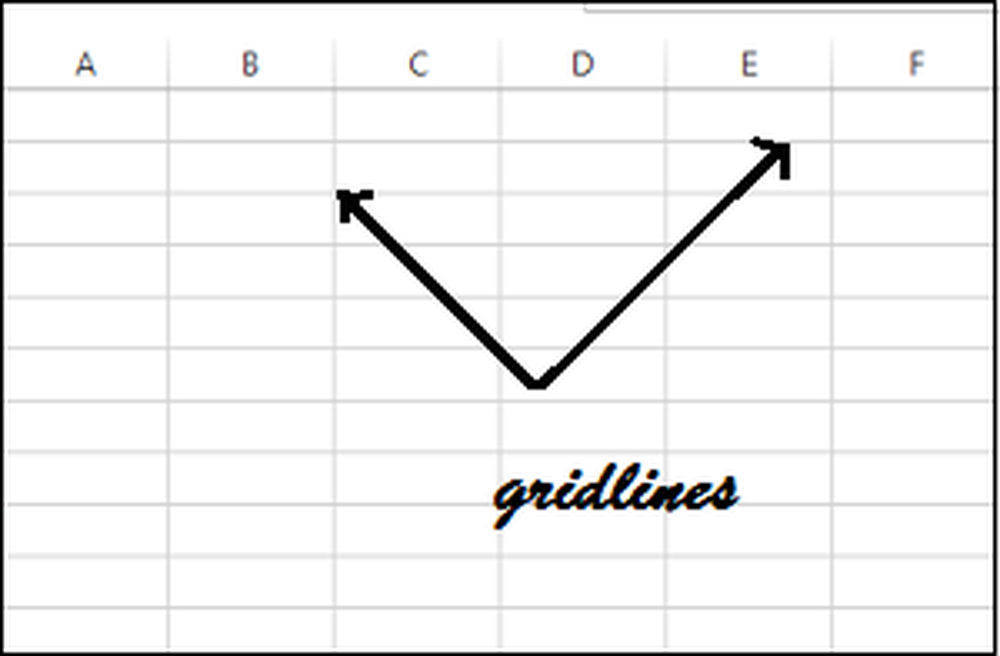
In diesem Port werden wir sehen, wie Sie die Gitternetzlinien in Microsoft Excel ausblenden. Die horizontalen und vertikalen blassen Linien, die die Grenzen darstellen und zur Unterscheidung der Zellen im Arbeitsblatt verwendet werden, werden als "Gitternetzlinien" bezeichnet. Standardmäßig werden Gitternetzlinien in Arbeitsblättern mit einer von Excel zugewiesenen Farbe angezeigt.
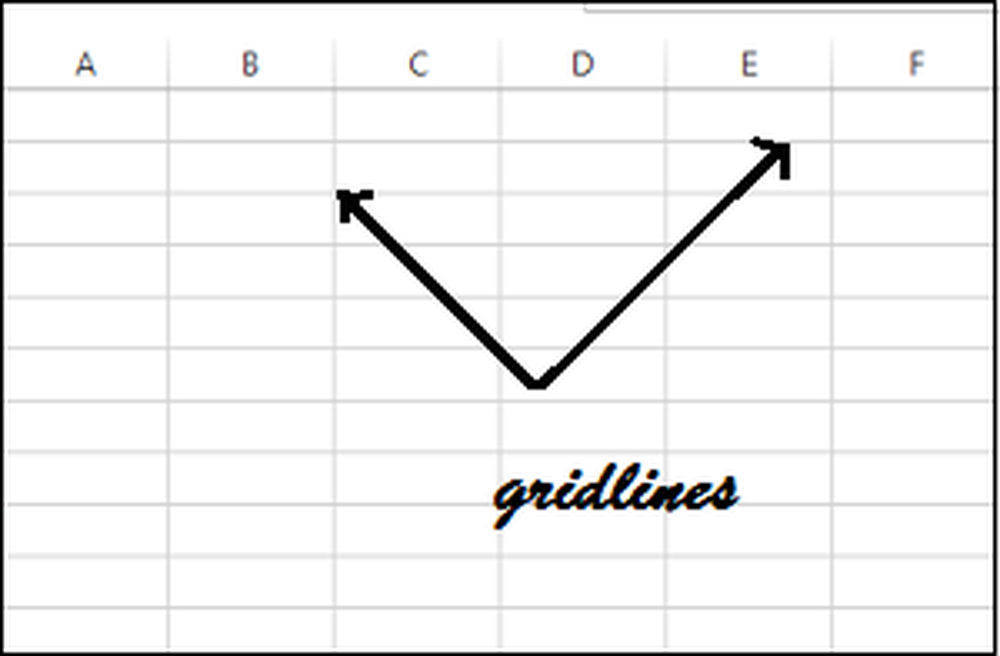
Ausblenden von Gitternetzlinien in Excel
Wenn Ihnen die Standardfarbe nicht gefällt, können Sie sie in eine Farbe Ihrer Wahl ändern oder sogar entfernen. Welche Vorteile bieten Gridlines in einem Arbeitsblatt??
Erstens machen sie Ihre Datentabellen lesbar, wenn sie keinen Rand haben, und zweitens erleichtern Gitternetzlinien das Ausrichten von Text oder Objekten. Das Entfernen von Gitternetzlinien lässt Ihr Arbeitsblatt jedoch viel präsenter erscheinen. Wenn Sie die Gitternetzlinien entfernen möchten, folgen Sie den Schritten, die Sie befolgen können.
Wir behandeln hier 3 Methoden zum Ausblenden von Gitternetzlinien im Excel-Arbeitsblatt.
Ausblenden von Gitternetzlinien in Excel mit der traditionellen Methode
Navigieren Sie zur Registerkarte "Ansicht" im Excel-Menüband. Suchen Sie darunter nach der Option "Gitternetzlinien" im Abschnitt "Anzeigen".
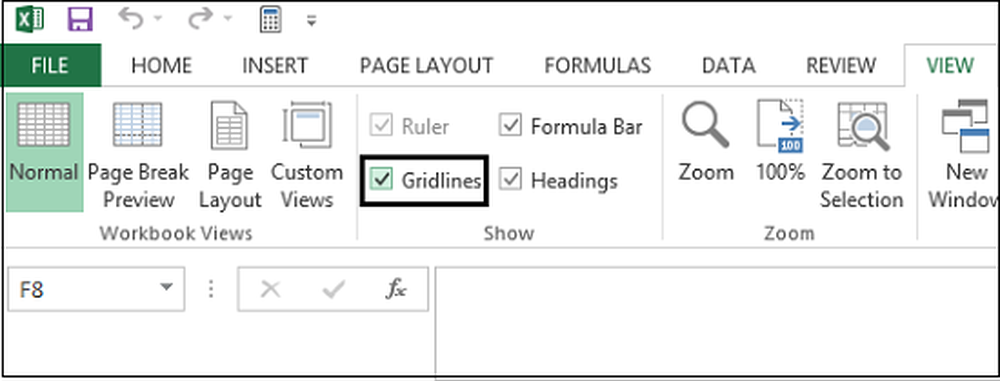
Wenn Sie diese Option gefunden haben, deaktivieren Sie die Option "Gitternetzlinien". Die Gitternetzlinien werden sofort ausgeblendet.
Alternativ können Sie die Rasterlinien vor "Seitenlayout" ausblenden und die Option "Ansicht" der Rasterlinien deaktivieren.
Entfernen Sie Excel-Gitternetzlinien mithilfe der Tastenkombination
Wenn Sie häufig Windows-Verknüpfungen verwenden, um verschiedene Aufgaben auszuführen, finden Sie hier eine weitere. Ausblenden von Gitternetzlinien in Excel-Arbeitsblättern mithilfe einer Windows-Tastenkombination. Drücken Sie die Tastenkombination "Alt + W + V + G" und sehen Sie die magische Arbeit.
Ausblenden von Gitternetzlinien in Excel durch Ändern der Hintergrundfarbe:
Eine sehr einfache Möglichkeit zum Ausblenden der Rasterlinien in Excel besteht darin, die Hintergrundfarbe so zu ändern, dass sie mit dem Hintergrund des Arbeitsblatts übereinstimmt.
Um zu beginnen, drücken Sie die Strg-Taste + A in Kombination, um alle Zeilen und Spalten der Tabelle auszuwählen. Klicken Sie dann auf die Option "Füllfarbe" und wählen Sie die weiße Farbe aus.
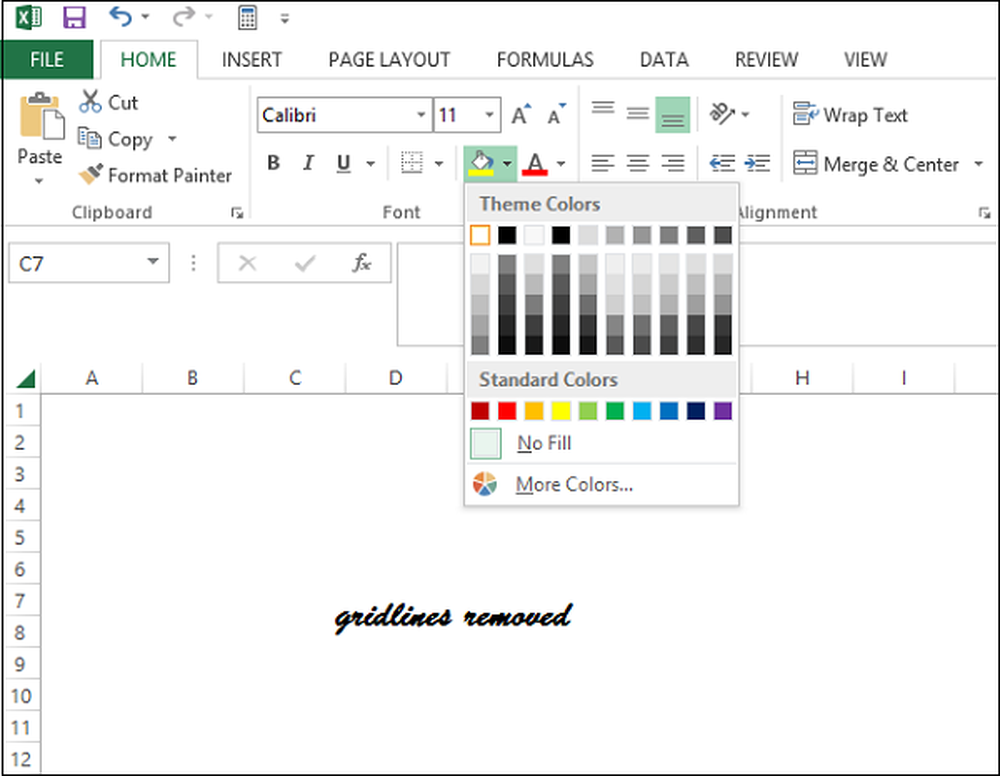
Wenn Sie aus irgendeinem Grund Ihre Suche finden, sind Ihre Excel-Arbeitsblatt-Rasterlinien nicht sichtbar und werden standardmäßig nicht angezeigt. Sie können sie anzeigen, indem Sie die Tasten "Alt + WVG" drücken oder die Option "Gitternetzlinien" erneut aktivieren (in der ersten Methode hervorgehoben, um die Gitternetzlinien deutlich sichtbar zu machen.
Genießen Sie ein Raster ohne Excell-Arbeitsblatt!